dell重装系统bios设置U盘启动方法
- 分类:U盘教程 回答于: 2023年04月27日 09:10:18
dell重装系统怎么设置bios?当我们想要给戴尔电脑u盘重装系统的时候,就需要进入戴尔bios内设置u盘启动项进入重装,那么戴尔笔记本重装系统bios怎么设置呢?下面小编我就将戴尔笔记本重装系统bios设置教程分享给大家,我们一起来看看dell重装系统bios设置U盘启动教程吧。
工具/原料:
系统版本:windows7系统
品牌类型:戴尔DELL XPS 9310
方法/步骤:
方法一:插入U盘启动设备窗口
1、电脑按重启键,在重启的过程中不断按F12弹出“启动设备菜单窗口”,插入U盘选择usb key回车进入U盘启动模式。
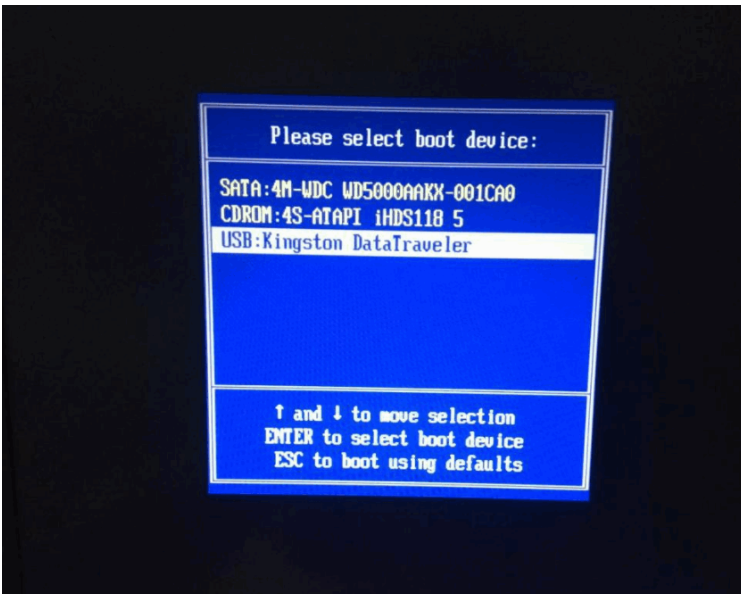
2、在启动设备菜单窗口中,选择“ENTER Setup”进行BIOS设置。

3、进入到BIOS界面后,选择startup选项。
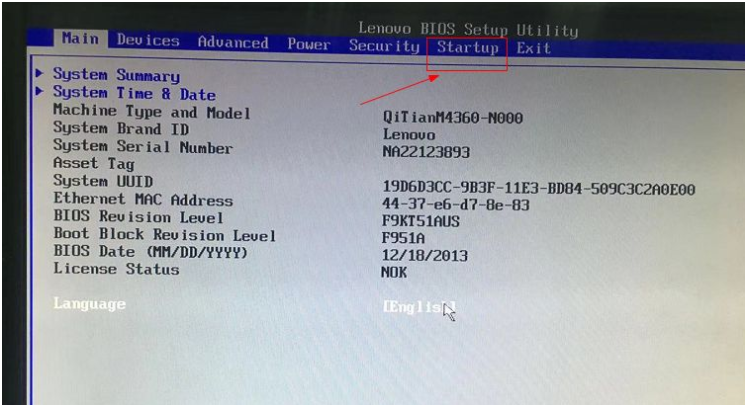
4、选择Primary Root Sequence 主要启动顺序。
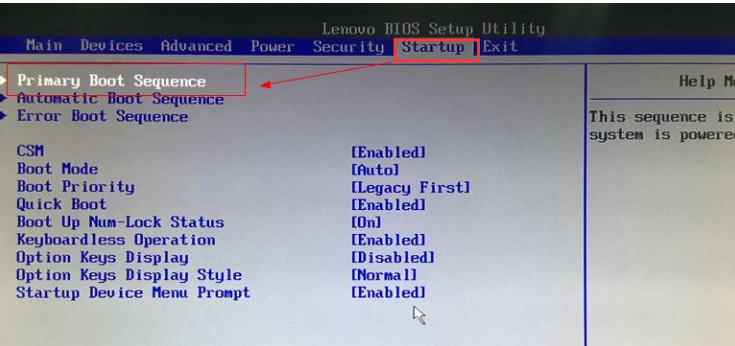
5、将usb key 设置为第一个,有的电脑可以能是"usb HDD"。
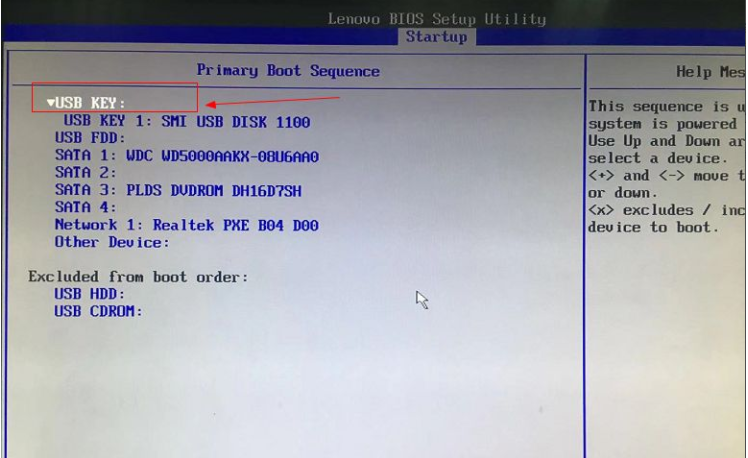
6、切换到exit界面,选择save changes and exit项,或者按F10进行保存退出。
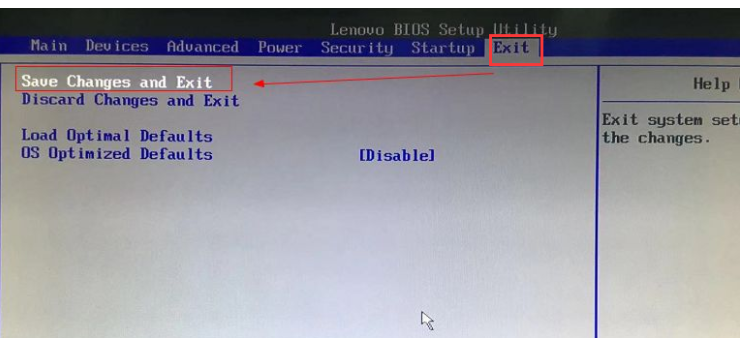
方法二:按F2或(FN+F2)进入启动页的BIOS
1、我们首先按F2或(FN+F2)进入启动页的BIOS,进入该页后,按方向键切换安全选项,点击【安全Boot】按回车修改成【Disabled】。

2、完成后将页面转移到【Exit】选项当中,把【OSOptimized将Defaults设置为Disabled,从而支持其他操作系统和U盘引导操作。
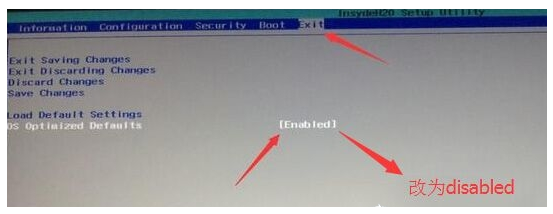
3、接着切换到Boot选项,我们将BootMode从UEFI改为Legacy,Support】这样它就能支持传统引导进行U盘启动。
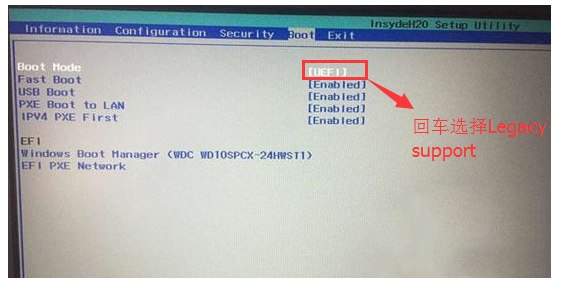
4、然后将BootPriority设置为LegacyFirst,根据F10在出现的窗口中选择yes。
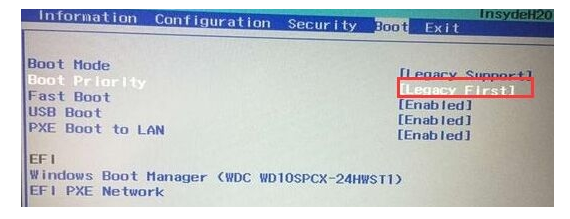
5、再返回【configuration】功能,查看【satacontroller功能上,如果默认的硬盘模式是【RAID】,就需要把硬盘模式改成【AHCI】模式,否则进PE后无法识别硬盘,就按F10来保存。
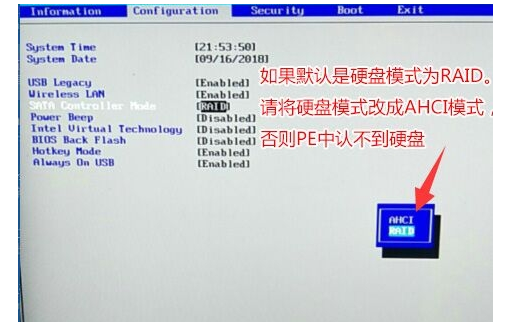
6、最后插入制作好的U盘启动盘,重启按F12或FN+F12调出启动管理的窗口,选择【USBHDD】识别到U盘启动按回车进入PE就可以使用u盘重装系统啦。
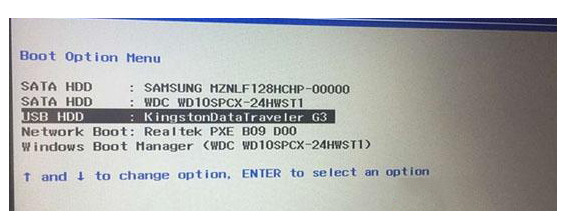
总结:
以上就是dell重装系统bios设置U盘启动步骤的所有内容,希望可以帮助到大家。
 有用
26
有用
26


 小白系统
小白系统


 1000
1000 1000
1000 1000
1000 1000
1000 1000
1000 1000
1000 1000
1000 1000
1000 1000
1000 1000
1000猜您喜欢
- u盘启动盘怎么恢复成普通u盘..2022/07/08
- 如何用U盘重装系统win7旗舰版..2022/08/13
- 小白一键重装系统u盘启动教程..2022/06/24
- asus华硕bios设置u盘启动教程_小白系..2021/11/21
- 戴尔台式机bios设置,小编教你如何安装..2017/11/12
- 老毛桃u盘启动盘制作工具的使用方法..2023/04/19
相关推荐
- 教你如何一键U盘装系统2021/05/14
- u盘无法格式化怎么办2020/03/14
- u盘启动盘如何制作,小编教你如何制作u..2017/12/08
- u盘量产工具的使用方法2022/01/07
- u盘损坏文件怎么恢复2021/10/07
- usb驱动程序如何更新,小编教你如何更..2017/11/16

















